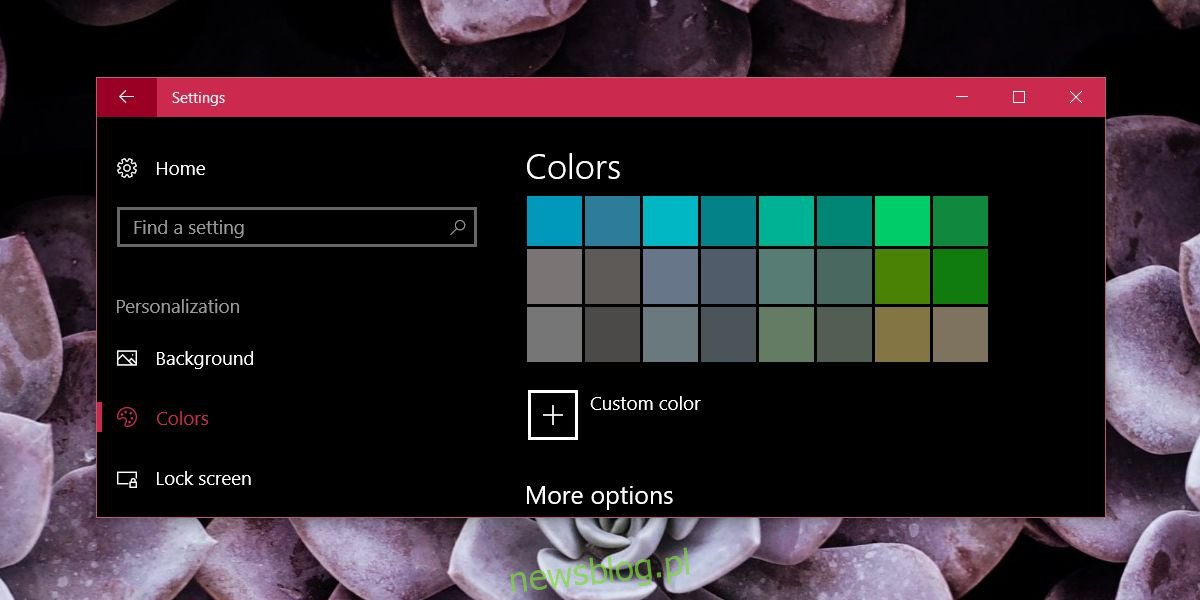Kolory są reprezentowane przez wartości RGB lub kody HEX. Dość dobre narzędzie do wybierania kolorów lub edytor obrazów obsługuje zarówno wartości RGB, jak i HEX. Jeśli nie masz aplikacji do wybierania kolorów lub edytora obrazów, nie masz szybkiego sposobu na wyświetlenie podglądu koloru z kodu HEX. Jeśli ktoś udostępni Ci kod HEX zamiast udostępniać zrzut ekranu przedstawiający rzeczywisty kolor, będziesz musiał znaleźć aplikację, która umożliwia podgląd koloru z kodu HEX. W związku z tym nie ma sensu pobieranie aplikacji do tego konkretnego zastosowania. Jeśli korzystasz z systemu Windows 10, możesz użyć koła kolorów w ustawieniach personalizacji, a w przypadku opcji niezależnej od systemu operacyjnego możesz użyć prostej przeglądarki kolorów online.
Spis treści:
Ustawienia systemu Windows 10
Otwórz aplikację Ustawienia i przejdź do Personalizacja> Kolory. Przewiń w dół i kliknij opcję „Dodaj kolor”.

W próbniku kolorów niestandardowych przewiń w dół i kliknij strzałkę, aby rozwinąć opcje wyboru kolorów. Tutaj możesz wprowadzić kod HEX lub kod RGB, a system Windows 10 wyświetli podgląd.
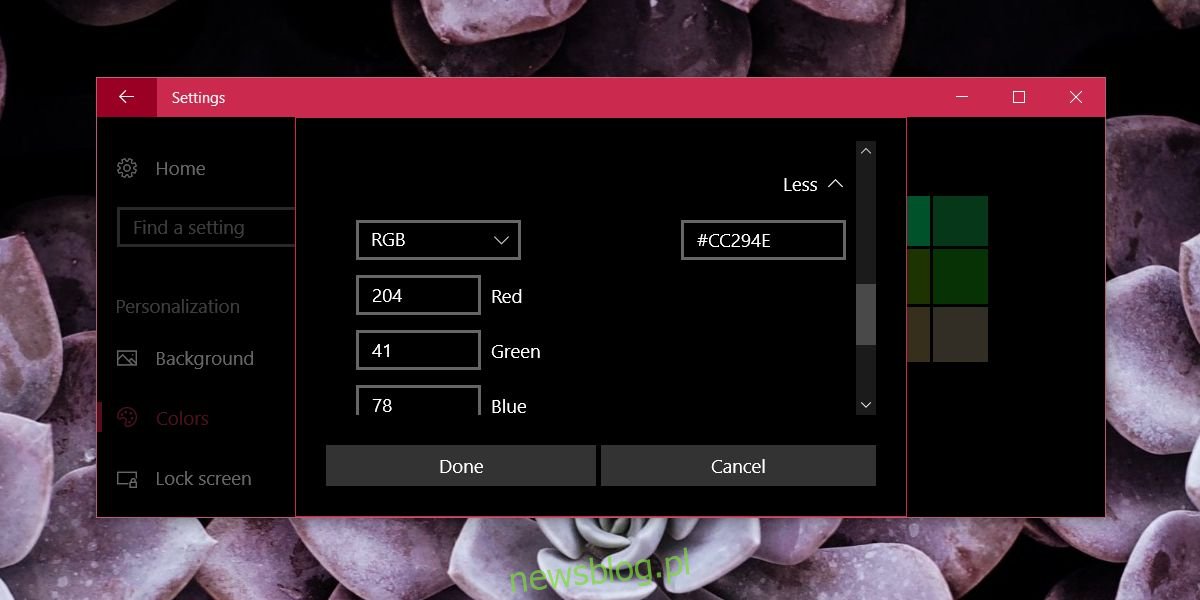
Prosta przeglądarka kolorów online
Prosta przeglądarka kolorów online to aplikacja internetowa, która może wyświetlać podgląd kolorów, jeśli podasz jej kod HEX. Możesz go używać na dowolnym urządzeniu i umożliwia podgląd wielu kolorów jednocześnie, co ułatwia ich porównywanie. Istnieje proste pole tekstowe, w którym możesz wprowadzić kod HEX, a aplikacja wyświetli podgląd. Nawet całkiem dobre aplikacje do edycji obrazu nie mają narzędzia do porównywania kolorów, co czyni tę aplikację całkiem przydatną.
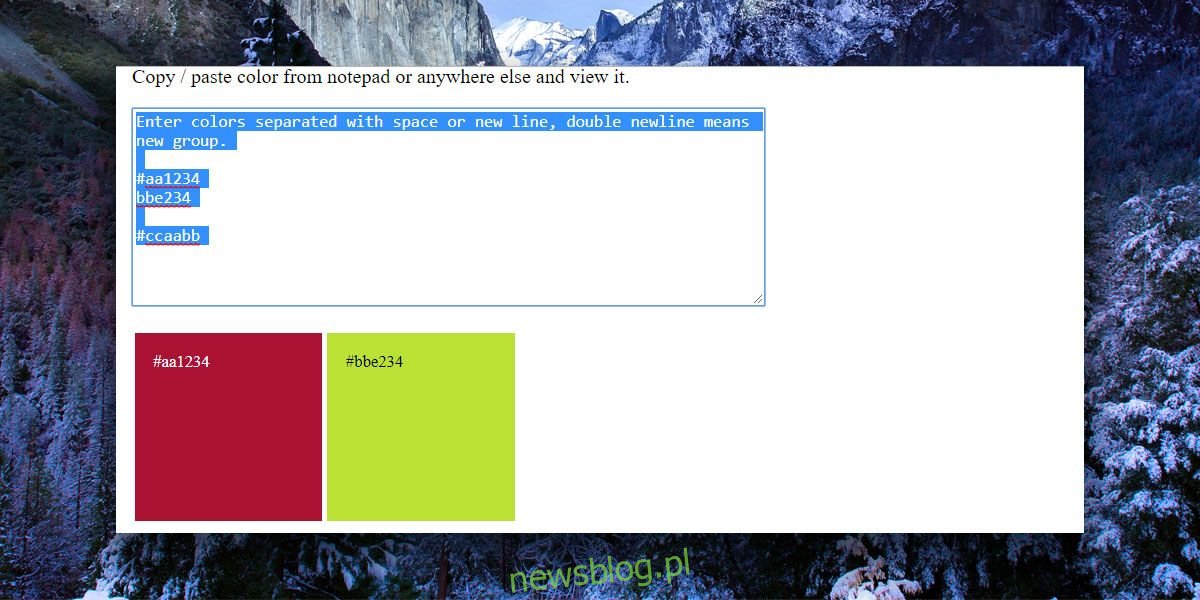
Oczywiście możesz po prostu wpisać kod HEX w Google, a pokaże Ci odpowiedni kolor wraz z kołem kolorów. Podaje również wartości RGB dla tego samego koloru. Podobnie jak inne narzędzia, nie pozwala na porównywanie kolorów, ale jest dobrym narzędziem do podglądu kodów HEX.

Takie narzędzia raczej nie będą częścią Twojego codziennego arsenału aplikacji. Jeśli jesteś projektantem, prawdopodobnie masz już preferowane narzędzia do zarządzania motywami i zapisywania kolorów. Narzędzia te są bardziej ukierunkowane na ludzi, którzy rzadko, jeśli w ogóle, muszą edytować obraz, znacznie rzadziej wybierać z niego kolory. Potrzebują szybkiego rozwiązania, a to zwykle oznacza coś, z czego można skorzystać od razu, bez kupowania i instalowania aplikacji w systemie.
macOS ma natywne narzędzie do wybierania kolorów, które można otworzyć, dotykając skrótu klawiaturowego Shift + Command + C w aplikacji Mail.